恢复浏览器历史记录的方法:1、打开浏览器,点击右上角的三个横杠图标;2、点击左侧栏的历史记录图标;3、进入界面;4、点击搜索图标,输入“%appdata%”;5、选择匹配的文件夹;
恢复浏览器历史记录的方法:1、打开浏览器,点击右上角的三个横杠图标;2、点击左侧栏的历史记录图标;3、进入界面;4、点击搜索图标,输入“%appdata%”;5、选择匹配的文件夹;6、选择日期;7、删除db文件;8、重命名文件即可。

本文操作环境:Windows10系统、Dell G3、Google87.0。
浏览器历史记录删除了怎么恢复?
1、打开浏览器,点击右上角的三个横杠图标。PS:截图600*400,仅展示关键部位
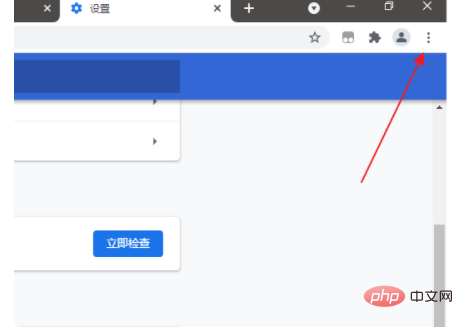
2、进入界面上下滑动,点击左侧栏的历史记录图标;
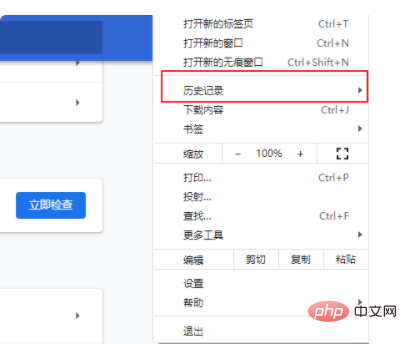
3、进入界面以后,发现历史浏览记录不见了。
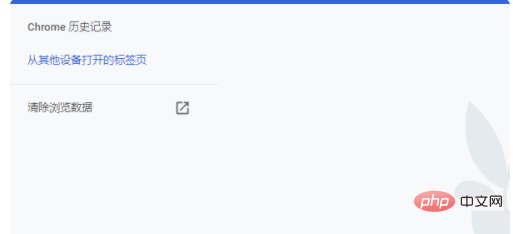
4、然后点击主界面左下角的放大镜搜索图标,输入框内输入%appdata%,
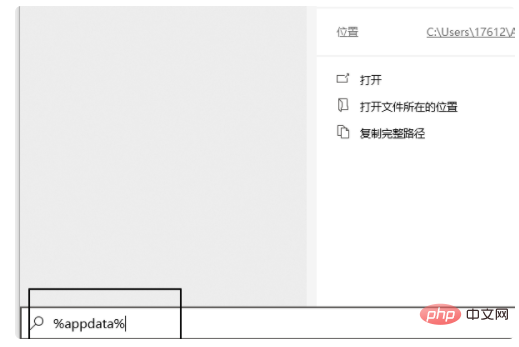
5、然后点击上方最佳匹配的文件夹;

6、进入界面,左侧栏点击sogouexplorer/Dailybackup文件夹,在里面找到uhistroy3.db.日期,日期选择前一天的。鼠标点击这个文件,键盘按住CTRL+c;
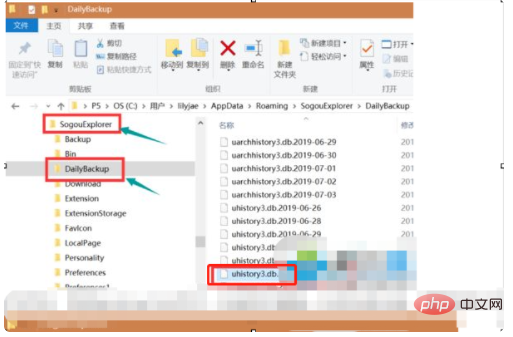
7、返回sogouexplorer文件夹,找到uhistroy3.db文件,点击将它删除。在空白处点击,键盘按住CTRL+v;
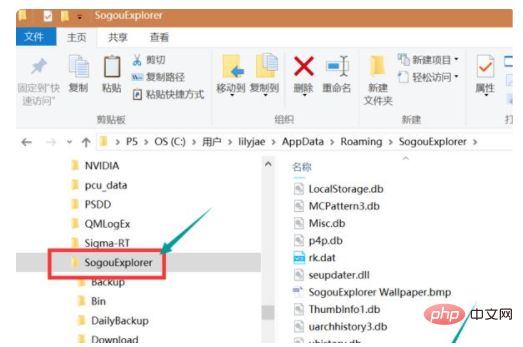
8、粘贴完成以后,鼠标点击该文件,右击选择重命名,将日期的后缀名删除;
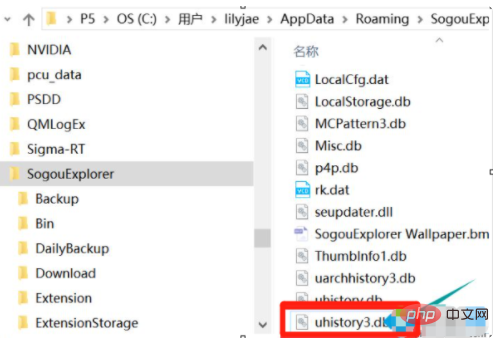
此时,返回到浏览器的历史浏览记录,里面的记录已经恢复了。
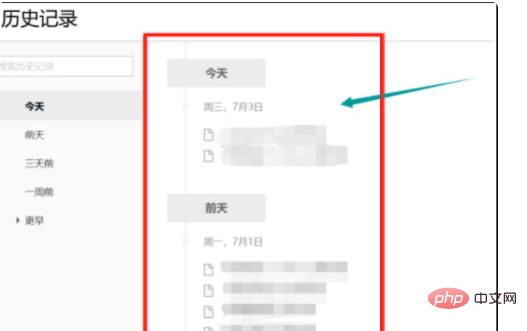
以上就是浏览器历史记录删除了怎么恢复的详细内容,更多请关注自由互联其它相关文章!
